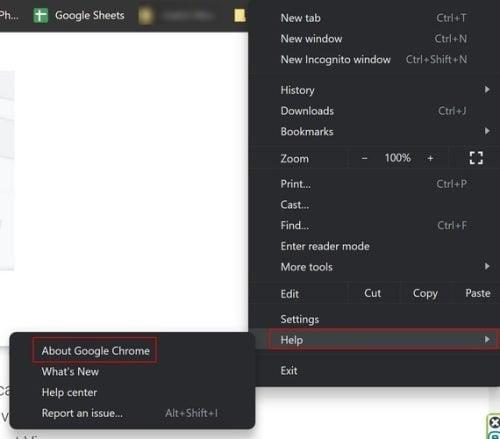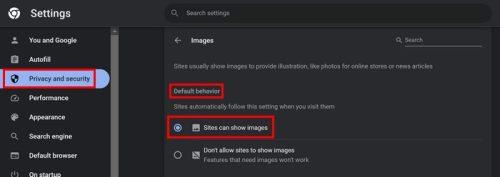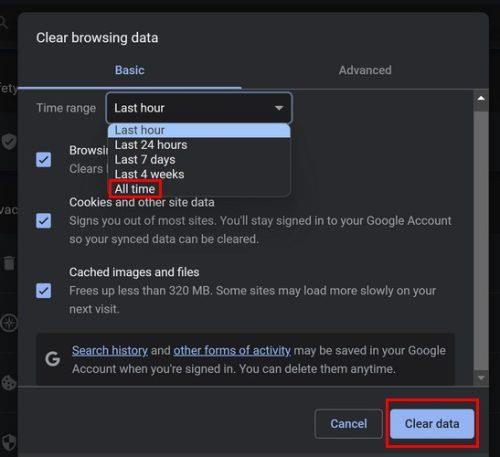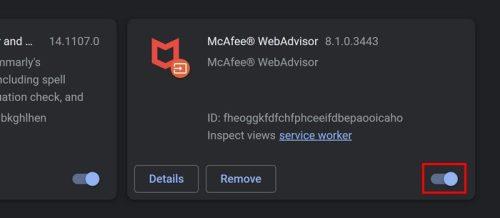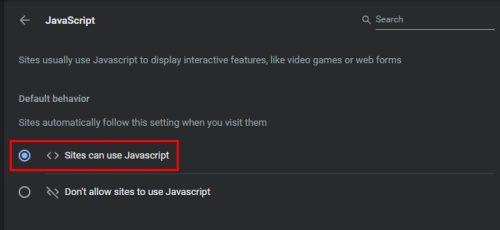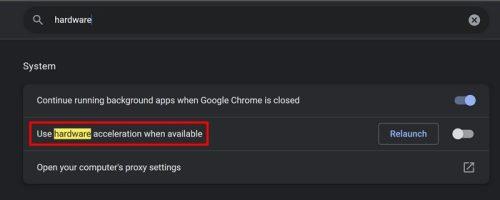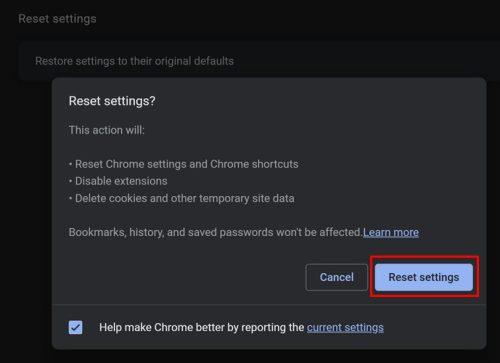Ko Chrome ne naloži slik, je to lahko zelo frustrirajoče. Vzroki so lahko različni, na primer težave z brskalnikom ali počasna internetna povezava. Drugi možni vzroki vključujejo sliko, ki ni na voljo na strežniku ali slikovne povezave, ki jih je treba posodobiti. Obstaja pa več nasvetov, s katerimi lahko poskusite odpraviti težavo in pridobiti te slike nazaj. Nadaljujte z branjem, če si želite ogledati začetnikom prijazne nasvete, ki jih lahko uporabite za reševanje težav, in si končno oglejte te slike.
Kako popraviti, da Google Chrome ne nalaga slik
Ne glede na to, ali Chrome uporabljate že leta ali ste ga začeli uporabljati pred kratkim, je napaka, da se slike ne naložijo, slej ko prej naleteli. Hiter nasvet, ki ga lahko poskusite, je, da uporabite drug brskalnik, saj ima Chrome nagnjenost k uporabi preveč virov. Vzroki za težavo so lahko različni, na primer težave s strežnikom pri Googlu, toda ne glede na razlog so tukaj koristni nasveti, s katerimi jih lahko poskusite odpraviti.
Odpravite Chrome, ki ne nalaga slik, tako da posodobite Chrome
Če vaš brskalnik ni posodobljen, lahko to povzroči različne težave, kot je nezmožnost ogleda slik. Chrome lahko posodobite tako, da kliknete pike zgoraj desno in postavite kazalec na možnost Pomoč . Ko se prikaže stranski meni, kliknite O Chromu . Na naslednji strani boste videli, da je Chrome posodobljen ali da se namešča posodobitev.
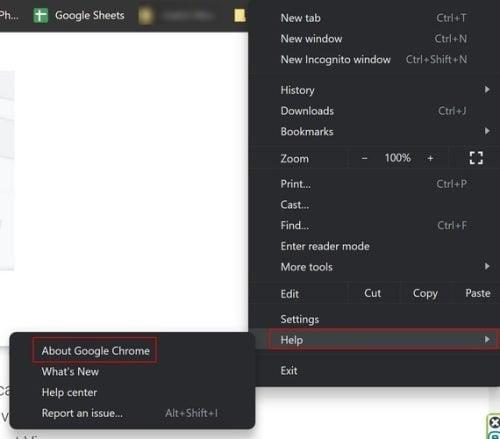
O možnosti Chrome
Popravite, da Chrome ne nalaga slik, tako da dovolite prikaz slik
Drug možen razlog, da Chrome ne prikazuje slik, je lahko nastavitev nastavitev. Če brskalniku ni dovoljeno prikazovati slik, se zato prikaže ta napaka. Če želite preveriti, ali je to razlog, kliknite tri pike zgoraj desno in pojdite na Nastavitve . Ko ste v nastavitvah, na levi kliknite Zasebnost in varnost . Kliknite Nastavitve spletnega mesta in nato Slike . Pod Privzeto vedenje kliknite Spletna mesta lahko prikazujejo slike . Znova zaženite brskalnik in zdaj bi si morali ogledati svoje slike.
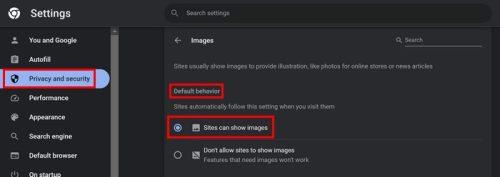
Spletna mesta lahko prikažejo možnost slik v Chromu
Popravite, da Chrome ne prikazuje slik, tako da počistite predpomnilnik in podatke
Vedno je dobro, da občasno počistite predpomnilnik brskalnika, da se izognete težavam. Če jih ne odstranite, imate veliko težav, kot so počasnejše hitrosti in pokvarjene slike zaradi zastarelih predpomnjenih podatkov ( med drugim ). Počistite ga lahko tako, da odprete Nastavitve ( kliknete tri pike zgoraj desno ), ki ji sledi možnost Zasebnost in varnost na vaši levi. Počisti podatke brskanja bo v razdelku Zasebnost in varnost.
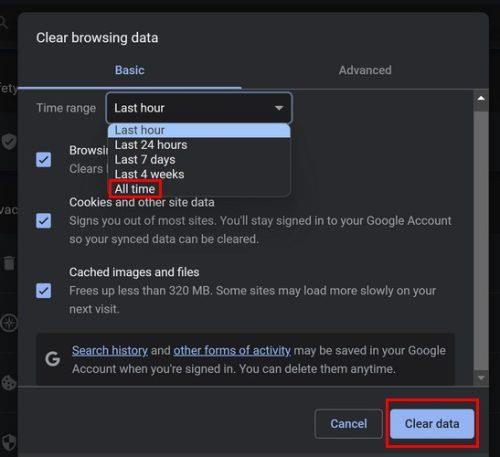
Počisti podatke v Chromu za vse čase
Prepričajte se, da so možnosti za Predpomnjene slike in datoteke označene skupaj z možnostjo Piškotki in drugi podatki spletnega mesta . V spustnem meniju Časovni obseg se prepričajte, da ste izbrali možnost Ves čas .
Odpravite Chrome, ki ne prikazuje slik, tako da izklopite ali odstranite razširitve
Slabo konfigurirane razširitve lahko povzročijo najrazličnejše težave, na primer upočasnijo brskanje, zamrznejo brskalnik in predstavljajo varnostno tveganje. Morda ste namestili razširitev, ki povzroča to težavo. Ali je temu tako, lahko preverite tako, da odprete zavihek brez beleženja zgodovine s pritiskom tipk Ctrl + Shift + N. Lahko tudi kliknete tri pike zgoraj desno in izberete možnost Novo okno brez beleženja zgodovine.
Če vidite slike, lahko začnete odpravljati težave tako, da odstranite zadnje nameščene razširitve ali tiste, ki ste jih namestili tik pred začetkom težave. To lahko storite tako, da kliknete ikono razširitve, ki je videti kot košček sestavljanke. Poiščite razširitev, ki ste jo nedavno namestili, in kliknite tri pike na desni. Kliknite možnost Odstrani razširitev in pripravljeni ste.
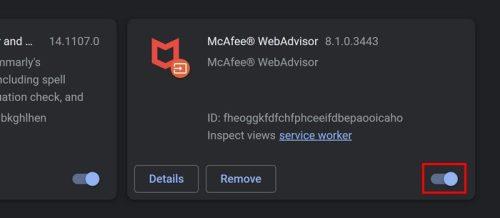
Onemogočanje razširitev za Chrome
Če jih ne želite odstraniti, jih lahko začasno izklopite. Kliknite ikono koščka sestavljanke in kliknite Upravljanje razširitev. Videli boste seznam nameščenih razširitev. Kliknite nanjo in postala bo siva, ko je izklopljena. Videli boste tudi možnost Odstrani.
Popravite, da Chrome ne prikazuje slik, tako da vklopite JavaScript
Razlog, zakaj ne vidite slik v Chromu, je lahko ta, da spletno mesto uporablja JavaScript. Če imate to možnost izklopljeno, lahko to pojasni, zakaj jih ne vidite. Če ga želite omogočiti, pojdite v Nastavitve s klikom na pike v zgornjem desnem kotu. Ko ste v nastavitvah, pojdite na Zasebnost in varnost , nato pa na Nastavitve spletnega mesta na vaši desni. Kliknite JavaScript in kliknite možnost Spletna mesta lahko uporabljajo JavaScript .
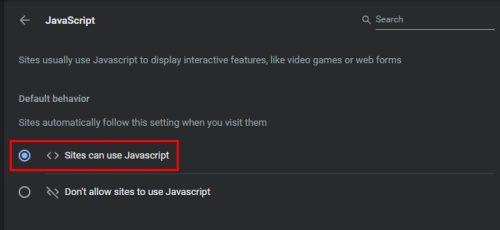
Spletna mesta lahko uporabljajo JavaScript v Chromu
Odpravite Chrome, ki ne nalaga slik, tako da izklopite strojno pospeševanje
Strojno pospeševanje ima prednosti, saj vam lahko pomaga izboljšati hitrost in zmogljivost. Lahko pa povzroči tudi druge težave, kot so grafične napake. Če menite, da lahko živite brez funkcije, jo lahko onemogočite v nastavitvah ( kliknete tri pike zgoraj desno ). Vnesite hardwar e v iskalno polje v nastavitvah in prikazala se bo možnost. Izklopite možnost in onemogočila se bo. Ponovno zaženite brskalnik.
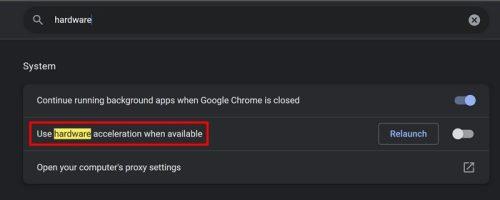
Uporabi strojno pospeševanje, ko je na voljo možnost v Chromu
Popravite, da Chrome ne prikazuje slik, tako da ponastavite brskalnik
Če imate še vedno težave, lahko poskusite ponastaviti Chrome. Ne pozabite, da boste s ponastavitvijo Chroma izgubili zgodovino, predpomnilnik in razširitve brskalnika. Izgubili boste tudi nastavitve po meri, kot so uporabljene teme ali pisave. Če ste prepričani, da želite ponastaviti Chrome, kliknite pike zgoraj desno in izberite Nastavitve . Kliknite Ponastavi nastavitve in nato Obnovi nastavitve na prvotne privzete vrednosti . Za dokončno kliknite Ponastavi nastavitve .
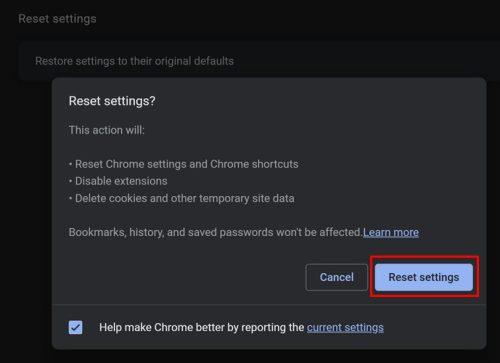
Ponastavite brskalnik Chrome
Nadaljnje branje
Chrome je eden od mnogih, ki vam lahko povzroča težave, na primer ne prikazuje slik. Outlook lahko včasih naleti na to težavo, da ne prikaže slik . Toda tukaj je nekaj koristnih nasvetov, kako to popraviti. Microsoft Teams prav tako ne more prikazati slik , vendar smo vas obravnavali tudi tukaj. Če imate tudi to težavo na LinkedInu, ki vam ne prikazuje slik , sledite tej vadnici, da popravite sliko, ki se ne nalaga.
Zaključek
Prišel bo čas, ko vam bo Chrome delal najrazličnejše težave. Nezmožnost prikaza slik je težava, s katero se bodo srečali različni uporabniki Chroma, dobra novica pa je, da lahko poskusite z več nasveti. Lahko poskusite omogočiti možnost, ki Chromu omogoča prikaz slik, omogočiti JavaScript, onemogočiti/odstraniti težavne razširitve in v skrajnem primeru ponastaviti Chrome. Ne pozabite pustiti svojih komentarjev o tem, kako dolgo Chrome povzroča te težave, in deliti članek z drugimi v družabnih medijih.